如何将flac音频转换成mp3格式(flac文件格式如何转mp3)
flac文件格式如何转mp3?有个伙计说他最近下载的无损flac格式的音频都无法运行,所以他想把他转换成mp3的格式,但是碍于自己不知道如何将flac文件格式如何转mp3,就叫我帮他转换一下。我们知道任何播放器和设备都会支持mp3音频格式的缘故,所以各种格式的音频文件转mp3格式也是常规操作。
那我是如何用一分钟就帮他把一堆flac文件转换成mp3格式的呢?对于音频文件的转换,我想说的是,如果你找对工具,这个问题还不是分分钟就解决了,而且对于音频格式的相互转换是我们日常生活中经常用的,求人不如求己,技多它是不压身的,来跟着小编一起来了解:
借助的音频工具软件:优速音频处理器
工具软件下载:https://download.yososoft.com/YSAudio/YSAudio_TTY.exe
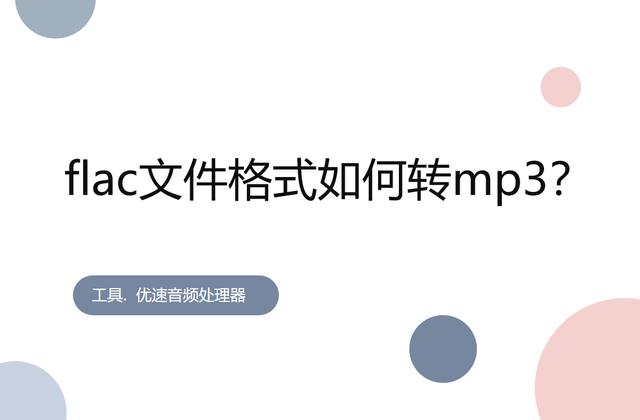
请看详细的flac格式转换mp3步骤:
首先,电脑端打开上述提供的工具软件下载链接,并下载安装好“优速音频处理器”软件工具,打开工具找到【格式转换】功能,本软件支持二十多种音频格式的相互转换,非常实用。

其次,点击软件左上角的【添加文件】按钮,添加需要转换的flac文件,有多个flac文件需要转换的时候同时可以添加,多个音频文件一起转换;然后设置转换后的格式,在格式右边下拉框中选择“MP3”。

然后,为便于找到保存转换后的音频文件,转换之前我们先设置输出目录;接着点击软件右上角的【开始转换】红色按钮,如此便启动了音频格式转换程序,只需要等待一会flac格式便会转换成mp3格式。

最后,转换完成后,软件默认会自动打开转换好的文件夹,此时我们可以查看到flac格式音频转成了mp3格式的全部文件。

以上就是flac文件格式如何转mp3的介绍,相信大家看了以后一定是一目了然的,用过的人知道这个工具转换的效果非常好,音质清晰。其实很多时候所谓的要求熟练办公软件,实际更多的是建立在一款实用的软件基础上面的,如同将军打仗,那他手里的兵器一定有先进且趁手的工具,所以这款优速音频处理器真的值得你经常使用。
,免责声明:本文仅代表文章作者的个人观点,与本站无关。其原创性、真实性以及文中陈述文字和内容未经本站证实,对本文以及其中全部或者部分内容文字的真实性、完整性和原创性本站不作任何保证或承诺,请读者仅作参考,并自行核实相关内容。文章投诉邮箱:anhduc.ph@yahoo.com






